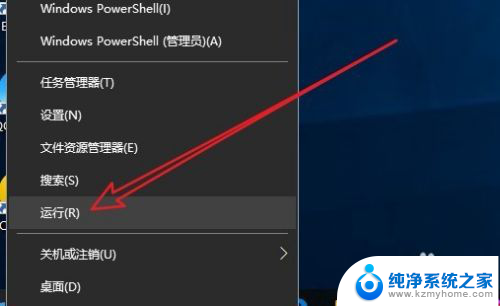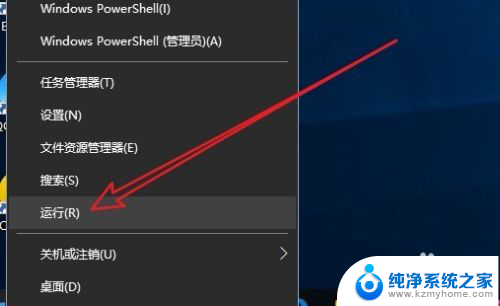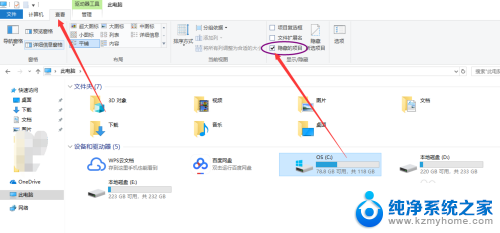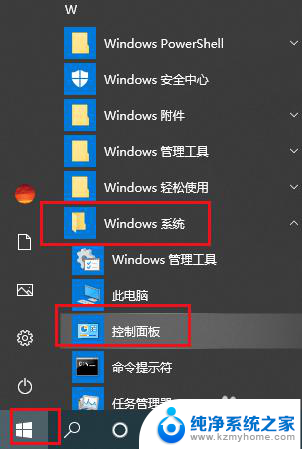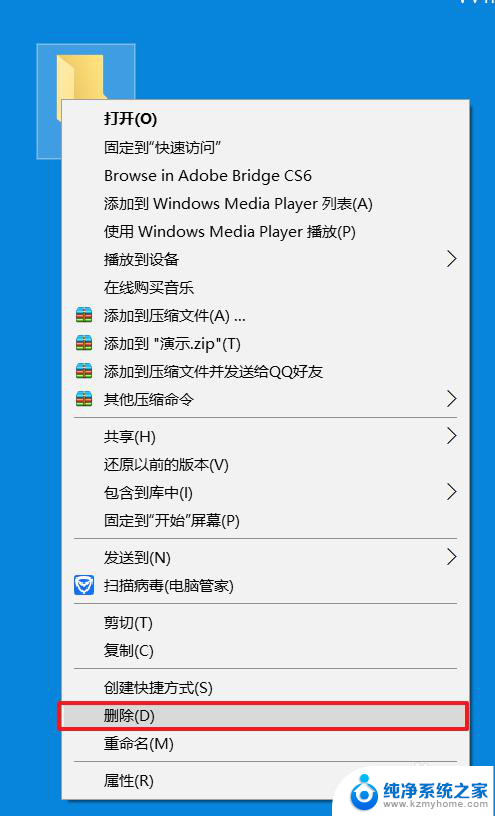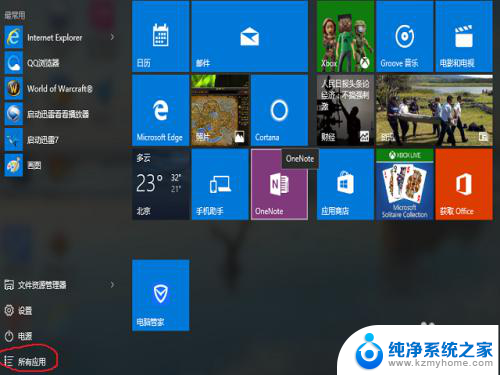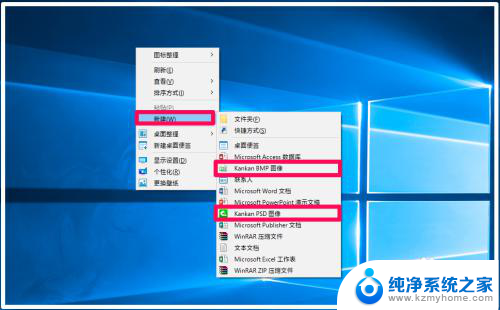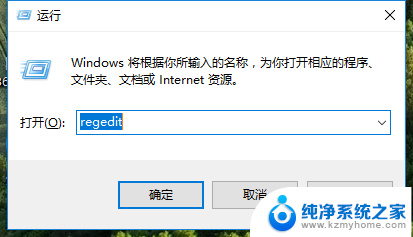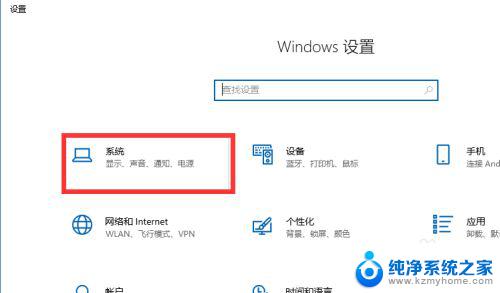鼠标右键快捷键怎么删除 Win10鼠标右键杂项删除方法
在使用Windows 10操作系统时,我们经常会使用鼠标右键来执行不同的操作,有时候我们可能会发现右键菜单中出现了一些多余的选项,这不仅会影响我们的使用体验,还可能导致操作的混乱。如何删除Win10鼠标右键的杂项选项呢?在本文中将介绍一种简单而有效的方法,通过使用快捷键可以轻松删除这些多余的选项,让我们能够更加便捷地使用鼠标右键。
具体方法:
1.在Windows10系统桌面,右键点击左下角的开始按钮。在弹出菜单中选择“运行”菜单项。
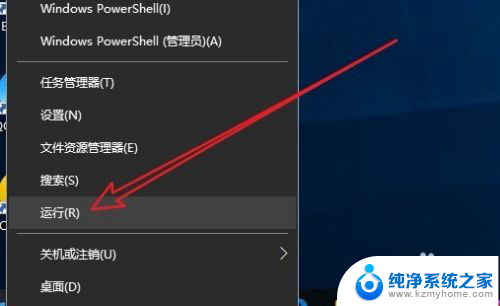
2.在打开的运行窗口中,输入命令regedit,然后点击确定按钮。
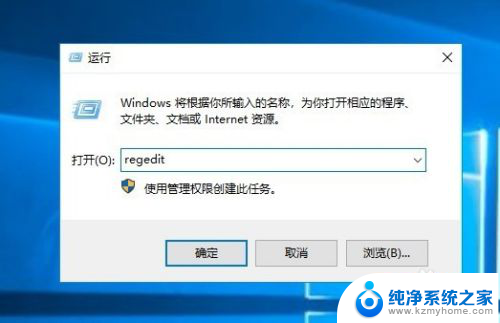
3.接下来在打开的注册表编辑器窗口中,定位到计算机\HKEY_CURRENT_USER\Software\Microsoft\Internet Explorer\MenuExt注册表项。
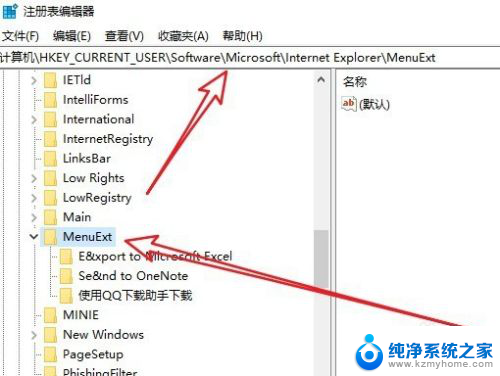
4.在展开的MenuExt注册表项后,其下的注册表项就是对应的右键菜单项。
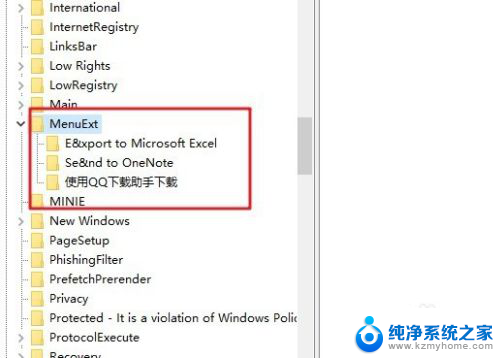
5.右键点击想要删除的菜单项,然后在弹出菜单中选择“删除”菜单项。
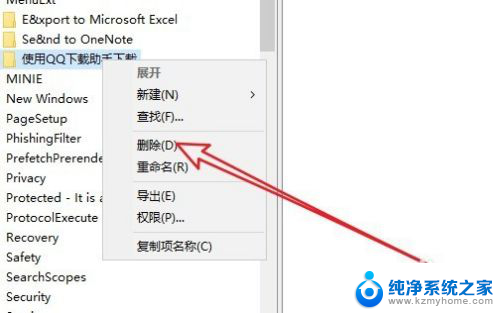
6.这时会弹出一个确认删除的提示窗口,点击“是”按钮即可。用同样的方法,逐个依次删除对应的注册表项就可以了。
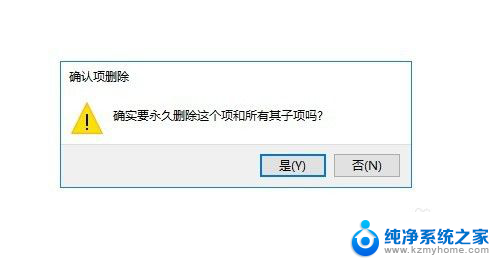
以上就是如何使用鼠标右键快捷键进行删除的全部内容,有需要的用户可以按照以上步骤进行操作,希望对大家有所帮助。